Création d'un formulaire PDF avec Acrobat PRO
Introduction
L'utilisation de plusieurs services Hub3E nécessite de créer un ou plusieurs formulaires PDF.
Ce tutoriel explique comment créer un formulaire PDF simple avec différents types de champs. Ce tutoriel permet de créer des formulaires PDF pour permettre à un centre de formation de répondre à une majorité de cas d'utilisation.
Créer un formulaire PDF permet d'utiliser les services Hub3E avec des documents personnalisés et permet par exemple de rajouter des champs spécifiques à un centre de formation, de gérer des processus administratifs supplémentaires, de stocker des informations dans un formulaire standardisé géré par le centre de formation.
Liste des services concernés :
- Document dynamique candidat
- Document dynamique entreprise
- Livret de l'apprentissage
- Fiche de renseignement
Pour suivre ce tutoriel, vous aurez besoin du logiciel Adobe Acrobat Pro DC.
Ajouter des champs dans un document PDF pour le transformer en formulaire PDF
Commencez par ouvrir le logiciel Acrobat Pro.
Puis cliquez sur Fichier > Ouvrir et sélectionnez un document PDF dans lequel créer des champs de formulaire PDF :
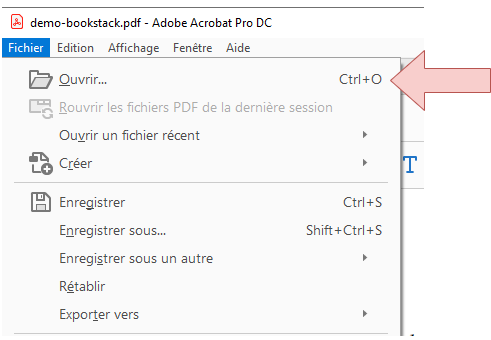
Cliquez ensuite sur Outils > Préparer le formulaire PDF :

Dans la page qui s'affiche, cliquez ensuite sur Démarrer :

L'interface de préparation du formulaire PDF s'affichera :
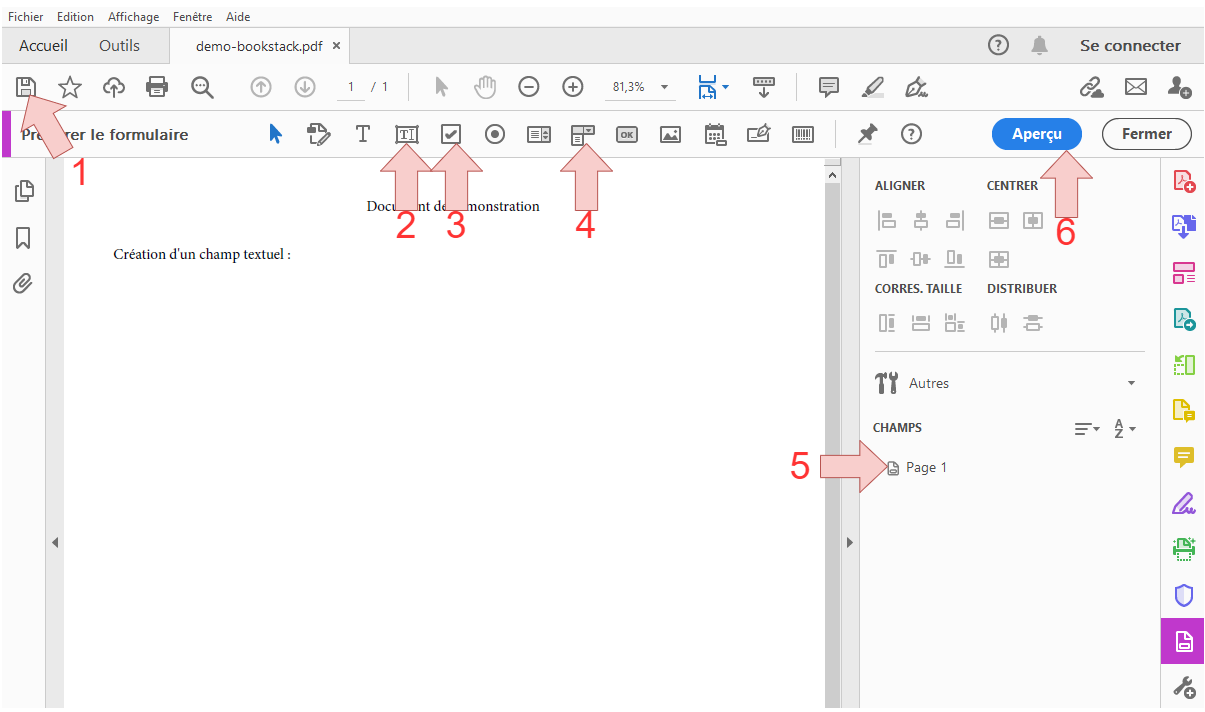
Création d'un champ textuel simple
Ouvrez le document PDF puis dans l'interface de préparation de formulaire PDF, cliquez sur le bouton d'ajout de champ textuel :
Cliquez ensuite sur l'endroit du document où créer le champ.
Le nom du champ vous sera demandé, saisissez le nom du champ PDF.
Attention : saisissez toujours un nom unique pour chaque champ sinon, des comportements inattendus surviendront lors de l'utilisation du formulaire PDF.
Succès : Le champ est désormais ajouté dans le formulaire PDF, n'oubliez pas de sauvegarder le document.
Pour faciliter l'utilisation et l'impression du formulaire PDF, il est nécessaire d'effectuer un paramétrage supplémentaire, pour ce faire, effectuez un clique droit sur le champ et cliquez sur Propriétés... :

Dans la fenêtre qui s'affiche, cliquez sur Options puis décochez les cases Vérifier l'orthographe et Faire défiler les longs textes.

Cette configuration permet de s'assurer que le contenu des champs du formulaire PDF ne dépasse pas du document au cas où son impression sur papier est nécessaire.
Astuce : Si vous avez besoin de limiter la taille du contenu d'un champ en nombre de caractères (exemple pour un SIRET, ou un téléphone), cochez la case du paramètre (Limité à) visible sur l'image ci-dessus.
Si vous souhaitez ajouter un champ multilingue, cochez l'option Lignes multiples.
Création d'une liste déroulante
Ouvrez le document PDF, puis dans l'interface de préparation de formulaire PDF, cliquez sur le bouton d'ajout de liste déroulante :
Cliquez ensuite sur l'endroit du document où créer le champ.
Le nom du champ vous sera demandé, saisissez le nom du champ PDF.
Attention : saisissez toujours un nom unique pour chaque champ sinon, des comportements inattendus surviendront lors de l'utilisation du formulaire PDF.
Succès : Le champ est désormais ajouté dans le formulaire PDF, n'oubliez pas de sauvegarder le document.
La liste créée est actuellement vide.
Pour configurer le contenu de la liste déroulante, il est nécessaire d'effectuer un paramétrage supplémentaire, pour ce faire, effectuez un clique droit sur le champ et cliquez sur Propriétés... :

Dans la fenêtre qui s'affiche, cliquez sur Options puis suivez la procédure suivante :

Procédure d'ajout d'un élément dans une liste déroulante :
| 1. | Saisissez le nom de l'élément à ajouter dans la liste déroulante. Ce nom est celui qui sera affiché à l'utilisateur lors de l'utilisation de la liste déroulante. |
| 2. |
Saisissez la valeur de l'élément à ajouter dans la liste déroulante. Cette valeur est la valeur attribuée à l'élément et ne sera pas affichée à l'utilisateur lors de l'utilisation de la liste déroulante.
Note : cette valeur sera utilisée lors du publipostage d'un champ d'un Cerfa à partir d'un champ de type liste déroulante dans une fiche de renseignements. Ce type de champ est très utile pour faciliter le remplissage des champs codifiés. |
| 3. | Cliquez sur Ajouter pour créer l'élément dans la liste déroulante. |
Information : recommencez la procédure autant de fois que nécessaire pour ajouter d'autres éléments à une liste déroulante.
Astuce : pour réordonner les éléments dans une liste déroulante, utiliser les boutons Monter et Descendre ces boutons sont visible dans l'image ci-dessus.
Création d'une case à cocher
Ouvrez le document PDF puis dans l'interface de préparation de formulaire PDF, cliquez sur le bouton d'ajout de case à cocher :
Cliquez ensuite sur l'endroit du document où créer le champ.
Le nom du champ vous sera demandé, saisissez le nom du champ PDF.
Attention : saisissez toujours un nom unique pour chaque champ sinon, des comportements inattendus surviendront lors de l'utilisation du formulaire PDF.
Succès : Le champ est désormais ajouté dans le formulaire PDF, n'oubliez pas de sauvegarder le document.
Pour utiliser une case à cocher afin de cocher automatiquement une case à cocher sur un Cerfa (dans le cadre des fiches de renseignement), il est nécessaire d'effectuer un paramétrage supplémentaire. Pour ce faire, effectuez un clique droit sur le champ et cliquez sur Propriétés... :

Dans la fenêtre qui s'affiche, cliquez sur Options et modifiez la Valeur d'exportation par la valeur on.






